GitHub Actions が一般公開された際に Perl をセットアップするアクションを書きました。
セットアップのたびに毎回コンパイルすると遅いので、コンパイル済みのバイナリを事前に Amazon S3 にアップロードしていました。 アップロード先に S3 を選んだのは単に自分が AWS に慣れているからなのですが、最近になってちょっとした問題に直面してます。 解決へ向けて S3 から Azure Blob Storage へ移行した、というお話です。
利用する分には全く影響ないはずなんですが、Azure Blob Storage を使ってみたメモも兼ねてやったことを書いておきます。
S3 の問題点
もちろん S3 自体が悪いわけじゃなくって、単に自分の見積もりが甘かっただけなんですが、 ネットワークのアウト向きのデーター転送料が高い!!!!
これまでの僕のユースケースではせいぜい数 MB のバイナリをアップロードするだけだったのが、perl のバイナリは 1 バージョン当たり 100MB 以上あります。 Perl Monger の方々は互換性に気を使うので、いろんな OS、バージョン、コンパイルオプションでテストを実行します。 各 OS(Linux, Windows, macOS)、Perl 5.6〜5.32、multi-thread オプションありなし、という条件でマトリックスのワークフローを組むと 84 ジョブ。 単純計算で 1 ワークフローを実行するだけで、約 8GB の転送が発生するわけです。 2021-02-05 現在のアウトデーター転送料は 0.09USD/GB なので、1 ワークフローあたり 0.72USD です。
去年の秋あたりから使ってくれる人が増えたようで、転送量だけで 100USD/mo を超えるようになってきました。 趣味の範囲でやってるので、ちょっと許容できる範囲を超えてきたかな・・・ということでコスト削減に乗り出しました。
Azure Blob Storage
というわけで目をつけたのが Azure Blob Storage です。 GitHub Actions の仮想環境のドキュメント にもあるとおり、 Azure Pipeline 上で動いています。
その証拠に Azure 上で動いているインスタンスからは、インスタンスのメタデータを確認が確認できて
run: |
curl -H "Metadata: true" http://169.254.169.254/metadata/instance?api-version=2020-09-01 | jq .
以下のような結果が返ってきます。このインスタンスは AzurePublicCloud の eastus2 リージョンで動いているようです。
{
"compute": {
"azEnvironment": "AzurePublicCloud",
"customData": "",
"isHostCompatibilityLayerVm": "false",
"licenseType": "",
"location": "eastus2",
"name": "EUS2-EUS21GHUBT18EUS21-0288",
"offer": "",
"osProfile": {
"adminUsername": "",
"computerName": ""
},
"osType": "Linux",
"placementGroupId": "",
"plan": {
"name": "",
"product": "",
"publisher": ""
},
"platformFaultDomain": "0",
"platformUpdateDomain": "0",
"provider": "Microsoft.Compute",
"publicKeys": [],
"publisher": "",
"resourceGroupName": "eus21ghubt18eus21",
"resourceId": "/subscriptions/22283944-deaa-4840-812f-81c9120070eb/resourceGroups/eus21ghubt18eus21/providers/Microsoft.Compute/virtualMachines/EUS2-EUS21GHUBT18EUS21-0288",
"securityProfile": {
"secureBootEnabled": "false",
"virtualTpmEnabled": "false"
},
"sku": "",
"storageProfile": {
"dataDisks": [],
"imageReference": {
"id": "/subscriptions/22283944-deaa-4840-812f-81c9120070eb/resourceGroups/eus21ghubt18eus21/providers/Microsoft.Compute/galleries/eus21ghubt18eus21/images/factory/versions/0.0.31206120",
"offer": "",
"publisher": "",
"sku": "",
"version": ""
},
"osDisk": {
"caching": "ReadOnly",
"createOption": "FromImage",
"diffDiskSettings": {
"option": "Local"
},
"diskSizeGB": "86",
"encryptionSettings": {
"enabled": "false"
},
"image": {
"uri": ""
},
"managedDisk": {
"id": "/subscriptions/22283944-deaa-4840-812f-81c9120070eb/resourceGroups/eus21ghubt18eus21/providers/Microsoft.Compute/disks/EUS2-EUS21GHUBT18EUS21-0288-af0e7c49",
"storageAccountType": "Standard_LRS"
},
"name": "EUS2-EUS21GHUBT18EUS21-0288-af0e7c49",
"osType": "Linux",
"vhd": {
"uri": ""
},
"writeAcceleratorEnabled": "false"
}
},
"subscriptionId": "22283944-deaa-4840-812f-81c9120070eb",
"tags": "",
"tagsList": [],
"version": "",
"vmId": "1fbeca5e-6c91-4207-af0d-66af453dddf0",
"vmScaleSetName": "",
"vmSize": "Standard_DS2_v2",
"zone": ""
},
"network": {
"interface": [
{
"ipv4": {
"ipAddress": [
{
"privateIpAddress": "10.1.0.4",
"publicIpAddress": ""
}
],
"subnet": [
{
"address": "10.1.0.0",
"prefix": "16"
}
]
},
"ipv6": {
"ipAddress": []
},
"macAddress": "000D3AE27125"
}
]
}
}
インターネットへ出るための通信料は AWS と大差無いものの、 Azure のリージョン間では割安です。 GitHub Actions のパイプラインが存在する北米内のリージョン間で $0.02/GB (2021-02-05 現在) と AWS の 22% の価格で済みます。
Azure Blob Storage に移行すればこの料金が適用されるのでは?と考えて移行してみることにしました。
はじめての Azure Blob Storage
Azure 自体が始めてなので Portal も始めて利用したわけですが、さすが Microsoft。きれいな UI ですね。
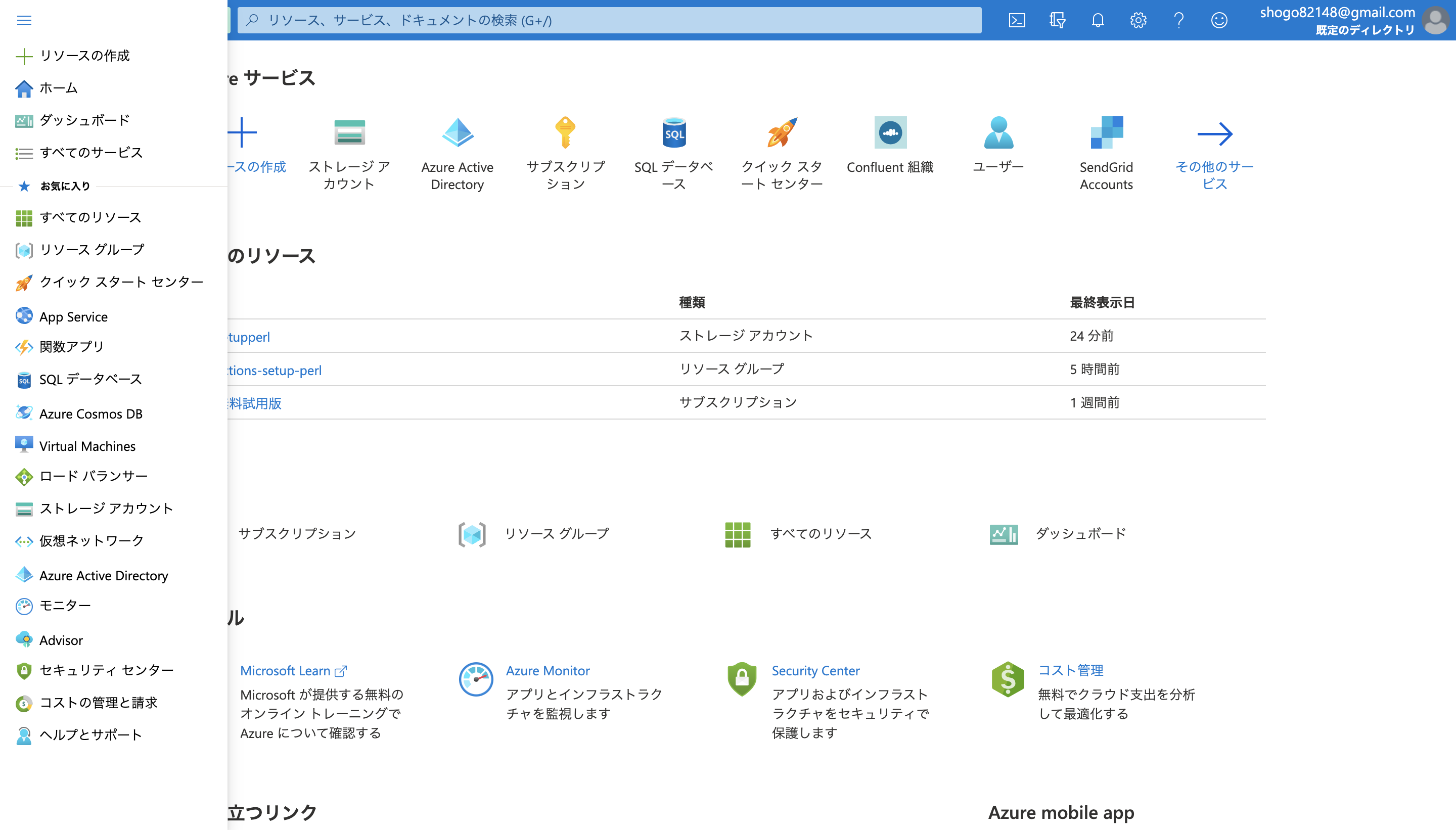
UI 自体はわかりやすくて便利だなーと思ったんですが、AWS, GCP とはまったく違う概念が登場するので戸惑いました。
ストレージアカウントを作成する
AWS, GCP で言うところのバケットに相当するもの・・・だと勝手に解釈しています。 他のユーザーと同じ名前はつけられず、作成時にリージョン指定が必要です。
コンテナーを作成する
ストレージアカウントはオブジェクトストレージ以外にもデーターを保存するサービスを利用できます。
それぞれ AWS でいうところのS3, EFS, DynamoDB, SQS といったところでしょうか? (今回 Blob storage 以外は使ってないので間違ってるかも)
Blob storage ではコンテナーという単位で Blob オブジェクトをグルーピングできるようです。 コンテナー毎にアクセス制御ができます。
アプリを登録する
Blob ストレージへアクセスするにはいくつか方法がありますが、 Azure AD (Azure Active Directly) を使うのがおすすめと書いてあったので、 この方法を選択しました。 Active Directly はコンピューターにアクセスするユーザーを一元管理するための仕組みですね。 名前だけは聞いたことある。
今回は CI からアクセスしたいので、「サービスプリンシパル承認する」のセクションを参考に、 アプリを登録して、認証用のクライアントシークレットを発行します。
GitHub Actions からアップロードするための設定をする
CI 環境からのアップロードには azcopy コマンドを使います。
GitHub Actions には azcopy コマンドがプリインストールされているから楽ちん!と思っていたのですが、
Ubuntu 18.04 にインストールされているのは v7 と古いバージョンだという罠を踏みました。
v10 が最新で他の環境にはこのバージョンがインストールされています。
v7 は .NET による実装、 v10 は Go による実装で、この2つは同じ azcopy でも全くの別物です。
環境毎にバージョンが違うことを意識したくなかったので、 install azcopy GitHub Action を使って v10 を明示的にインストールしました。
Azure AD を使用するには azcopy login コマンドを使用します。
export AZCOPY_SPA_CLIENT_SECRET=クライアントシークレット
azcopy_v10 login --service-principal --application-id "アプリ登録時に発行されるID" --tenant-id "規定のディレクトリから確認できるテナントID"
アップロードする
アップロードするのは azcopy copy コマンドです。 アップロード先の指定は https スキームの URL を使います。
azcopy cp perl.zip https://${ストレージアカウント名}.blob.core.windows.net/${コンテナー名}/${オブジェクト名}
コンテナー作成時に匿名アクセスを許可しておけば、アップロードに使ったのと同じ URL でダウンロードもできます。
まとめ
コスト削減のために Setup Perl Environment Action で利用しているストレージを S3 から Azure Blob Storage に移行しました。 とはいえ、Azure のリージョン間転送料が適用されるかは確証がないんですよね。 まだ Azure 登録したばかりで無料期間中なので、無料期間の 1 ヶ月様子を見たいと思います。
コスト削減したからといって転送料が 0 になるわけではないので、スポンサーもお待ちしてます。 🥺
参考
- GitHub Actions Virtual Environments
- MicrosoftAzure
- 帯域幅の料金詳細
- Azure Instance Metadata Service (IMDS)
- Azure Blob Storage
- Upload files to Azure Blob storage by using AzCopy v10
- AzCopy と Azure Active Directory (Azure AD) を使用して BLOB へのアクセスを承認する
- Copy data from Amazon S3 to Azure Storage by using AzCopy
- azcopy login
- install azcopy GitHub Action